php小編百草為您詳細介紹microkms神龍版的使用方法,包括啟動步驟等內容。 microkms神龍版是一款常用的啟動工具,透過設定金鑰來實現Windows和Office產品的啟動。在進行啟動之前,使用者需要先下載並安裝microkms神龍版,然後按照指引進行相應的設定操作,最終完成產品的啟動。接下來,讓我們一起來了解具體的操作步驟吧!

microkms神龍版怎麼用:
1.先停用各種防毒工具,然後在本站下載kms啟動工具解壓,並右鍵以管理員身分執行;
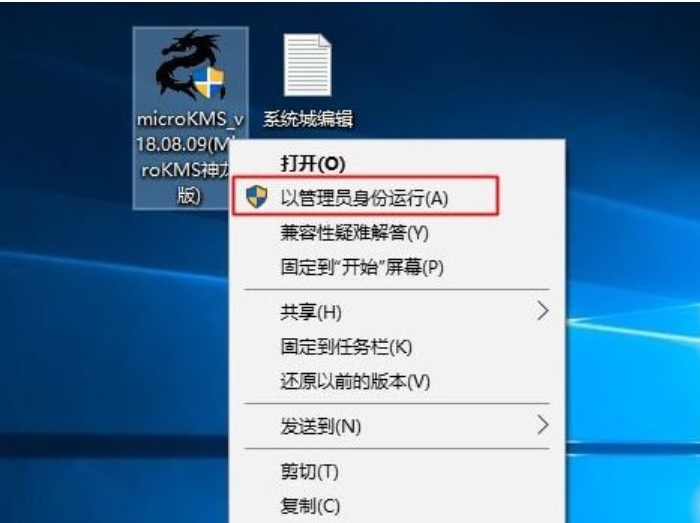
2.此工具需要連網激活,清單顯示可啟動的系統及office產品,分別為啟動Windows10/8/7 All;啟動Server2008/2012/2016;啟動Office2010/2013/2016;啟動Viso2010/2013/2016;啟動Project2010/2013/2016總共5個系列的產品,依照你需要啟動的產品選擇啟動按鈕,點選它;
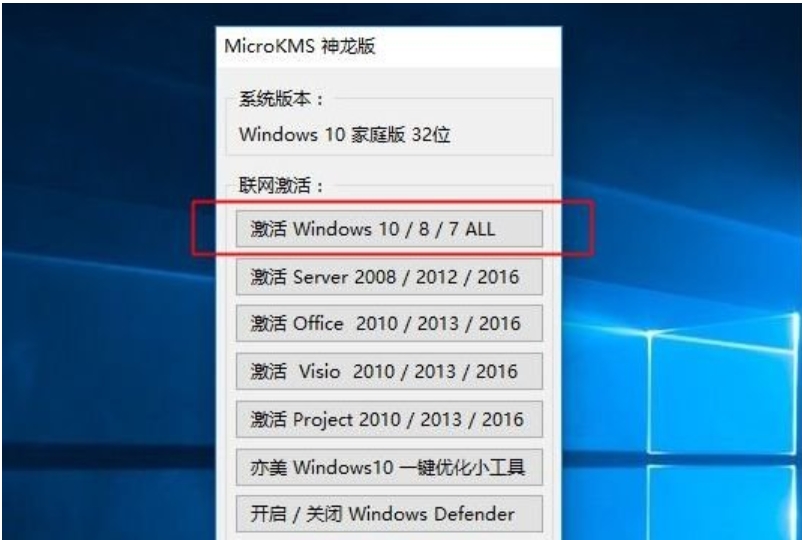
3.點擊啟動後,按鍵會變暗,表示正在執行啟動過程;請耐心等待即可;

4.不管是成功還是失敗,都會跳出這個對話框,提示激活結果,這邊提示成功地激活了產品,表示激活成功,如果激活失敗,再嘗試幾次。
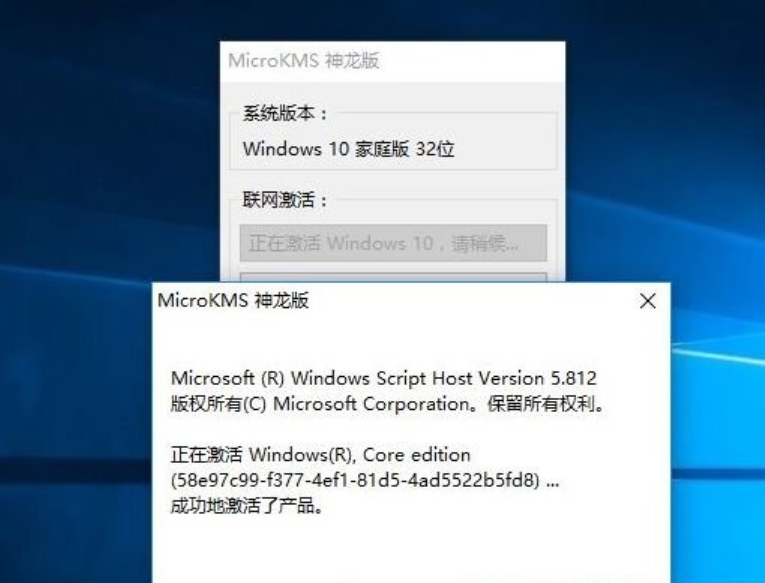
1.先下載並解壓縮microkms啟動工具
2.雙擊運轉解壓縮的Windows10啟動工具出現啟動介面,切換到【附加】選項卡。
3、按一下第一步以連接到伺服器,然後下一步。
4.連接成功後,在彈出的提示框中按【確定】,然後按第二步驟繼續。
5.彈出提示窗口,點選【確定】,軟體將開始啟動Windows10系統。
6、啟動完成後,點選第三步關閉伺服器。
7.關閉成功後,將彈出對應的提示框,按一下【確定】。
8.重新啟動電腦後,我們可以看到Windows10系統已成功啟動。
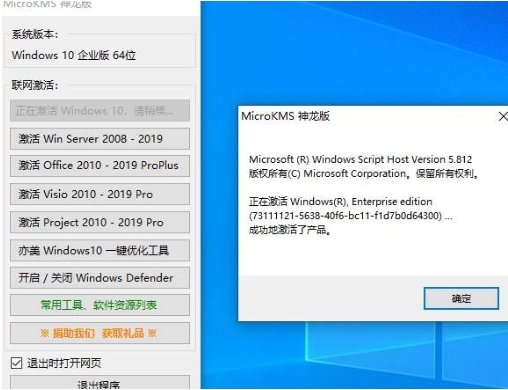
以上是microkms神龍版怎麼用-microkms神龍版啟動步驟是什麼的詳細內容。更多資訊請關注PHP中文網其他相關文章!




